课程:开始使用Swing
Java教程是针对JDK 8编写的。本页中描述的示例和实践不利用后续版本中引入的改进,并且可能使用不再可用的技术。
请参阅Java语言更改以了解Java SE 9及其后续版本中更新的语言特性的摘要。
请参阅JDK发布说明以获取所有JDK版本的新功能、增强功能以及已删除或已弃用选项的信息。
编译和运行Swing程序
本节介绍如何从命令行编译和运行Swing应用程序。有关使用NetBeans IDE编译和运行Swing应用程序的信息,请参阅在NetBeans IDE中运行教程示例。编译说明适用于所有Swing程序,包括小程序和应用程序。以下是您需要遵循的步骤:
- 安装最新版本的Java SE平台,如果尚未安装。
- 创建一个使用Swing组件的程序。
- 编译程序。
- 运行程序。
安装最新版本的Java SE平台
您可以免费从http://www.oracle.com/technetwork/java/javase/downloads/index.html下载最新版本的JDK。
创建一个使用Swing组件的程序
您可以使用我们提供的一个简单程序,名为HelloWorldSwing,它会显示如下所示的GUI。该程序在一个文件中,名为HelloWorldSwing.java。保存此文件时,必须完全匹配其名称的拼写和大小写。
像所有我们的Swing教程示例一样,HelloWorldSwing.java示例也是在一个包内创建的。如果查看源代码,您会在文件开头看到以下行:
package start;
这意味着您必须将HelloWorldSwing.java文件放在start目录中。您从start目录的上一级目录编译和运行示例。来自使用Swing组件课程的教程示例位于components包内,来自编写事件侦听器课程的示例位于events包内,依此类推。如需更多信息,您可能想查看Packages课程。
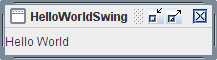
编译程序
接下来,您需要编译程序。要编译示例,请在HelloWorldSwing.java文件的上一级目录中执行以下操作:
javac start/HelloWorldSwing.java
如果你愿意,你可以在start目录内编译示例:
javac HelloWorldSwing.java
但是你必须记得离开start目录来执行程序。
如果你无法编译,请确保你正在使用Java平台的最新版本的编译器。你可以使用以下命令验证你的编译器或Java运行时环境(JRE)的版本:
javac -version java -version
一旦你更新了你的JDK,你应该可以在不进行任何更改的情况下使用本教程中的程序。另一个常见的错误是只安装了JRE而没有安装编译这些程序所需的完整Java开发工具包(JDK)。参考入门教程来帮助你解决任何编译问题。另一个资源是Java™ SE 6桌面技术故障排除指南。
运行程序
成功编译程序后,你可以运行它。从start目录上一级目录中执行以下命令:
java start.HelloWorldSwing